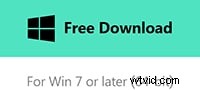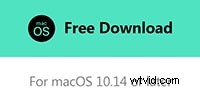通常、ファイルの分割は非常に簡単ですが、ファイルに不要な要素や不要な要素が含まれていると、状況がさらに複雑になる可能性があります。 Aviビデオは、圧縮率が低く、品質が大幅に維持されるため、通常は大きくなります。 AVIファイルを分割してファイルサイズを小さくし、共有や保存を少し簡単にできるようにする場合。品質を損なうことなくAVIファイルを複数の部分にすばやく分割したい場合は、この使いやすいAVIビデオスプリッターであるWondershareFilmoraをご覧ください。
WondershareFilmoraを選ぶ理由
- 直感的なインターフェース
- 大きなAVIファイルを小さなAVIファイルに分割する
- 不要な部分をトリミングし、選択したセグメントを結合します
- 新しいビデオをさまざまな形式で保存して、オンラインで共有したり、DVDに書き込んだりします。
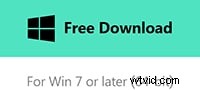
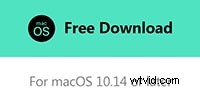
AVIファイルを簡単に分割/カット/トリミングする方法
1.AVIファイルをインポートする
「インポート」をクリックして、AVIファイルをプログラムにロードします。ロードされたすべてのファイルは、左側のペインにサムネイルとして表示されます。次に、クリップをタイムラインにドラッグアンドドロップします。
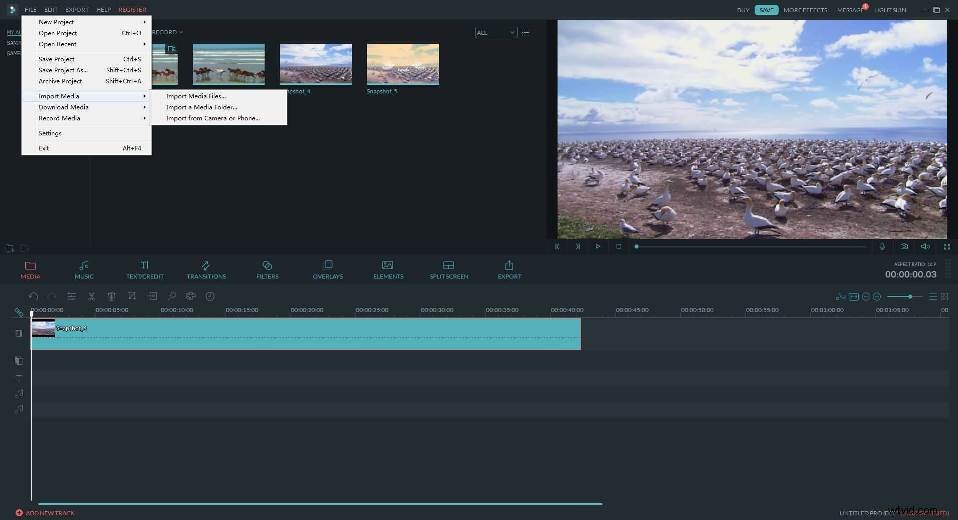
2.ワンクリックでAVIファイルを分割
ビデオをハイライトし、プレビューウィンドウのスライドバーをドラッグして、分割するポイントに移動します。 [一時停止]をクリックし、ツールバーのはさみアイコンを押して、AVIクリップを2つの部分に分割します。
キーボードの[削除]を押すだけで、不要な部分を取り除くことができます。
ヒント:タイムラインズーマーをクリックすると、正確な位置とビデオの編集ができます。
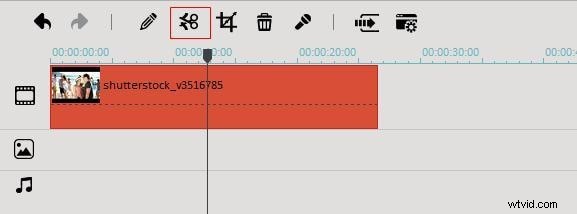
3.分割されたAVIファイルを保存します
必要なAVIセグメントを取得したら、[作成]をクリックして出力ウィンドウにアクセスします。ここでは、AVI、WMV、MOV、MP4などのビデオ形式を選択してコンピュータに保存できます。または、最適化されたプリセットを選択して、デバイスに直接エクスポートします。自分の作品をYouTubeで共有したい場合は、オプションを選択してください。
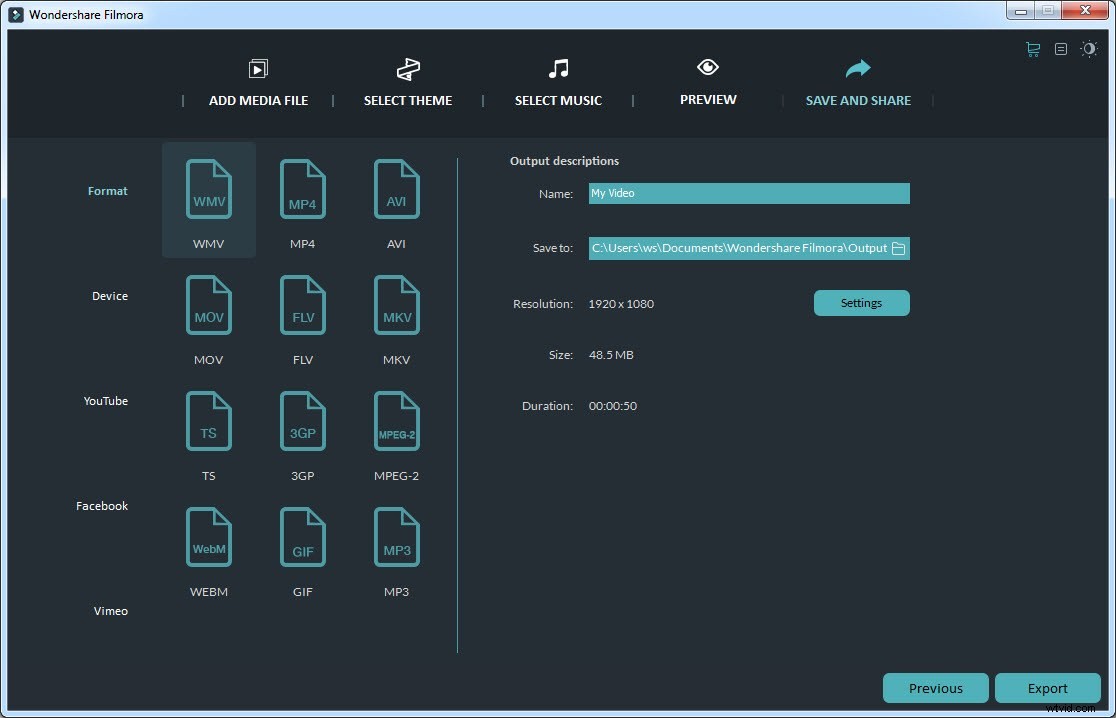
ビデオチュートリアル:AVIビデオをカット/スプリット/トリムする方法